Советы по настройке
Nokia/Microsoft
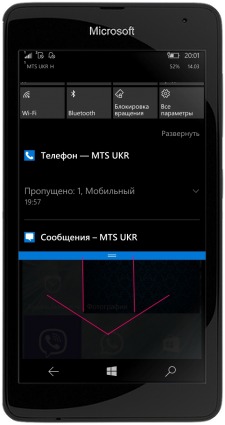
Как открыть Центр действий
- Разблокируем дисплей смартфона
- На рабочем столе сдвигаем самую верхнюю часть экрана вниз.
- В случае наличия уведомлений или пропущенных звонков с Центра действий можно сразу же перейти к требуемым приложениям (для ответа на звонок, отправки SMS и т.д.)
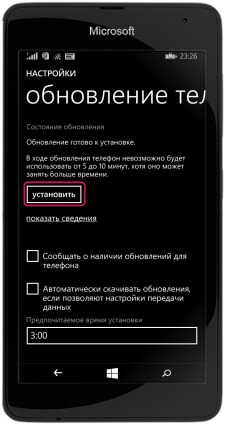
Самый простой способ
Самым простым способом обновления операционной системы смартфона Nokia (Microsoft) является использование соответствующего пункта в меню настройки.
- Открываем меню «Все настройки».
- Находим пункт «Обновление телефона» -> «Проверить наличие обновлений».
- Если есть доступные обновления, то жмем «Загрузить», а затем «Установить».
*Процедура обновления занимает некоторое время, и в этот период не рекомендуется производить или пытаться производить какие-либо действия со смартфоном.
*Крайне нежелателен также разряд аккумуляторной батареи во время данной процедуры. Чтобы этого не произошло, подключите смартфон заблаговременно к зарядному устройству, даже если батарея до этого была практически полной.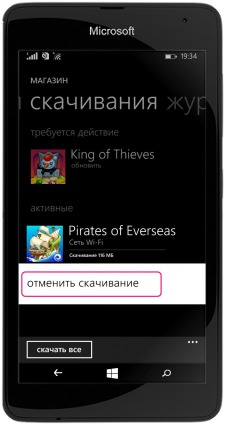
Отмена уже закачиваемого приложения
- При установке (закачке) приложения или игры из Магазина Microsoft нажмите «…».
- В открывшемся меню выберите «Скачивания».
- Нажмите на скачиваемое приложение, которое Вы передумали устанавливать и выберите «Отменить установку».
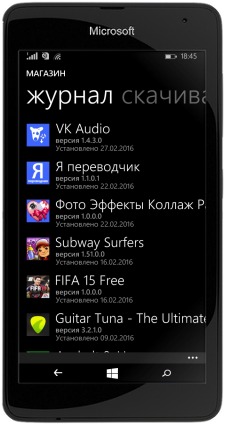
Как открыть журнал скачиваний
- Подключаем смартфон Microsoft одним из способов к сети Интернет.
- Открываем магазин приложений и в нижней части окна жмем «…».
- Выбираем «Скачивания» и сдвигаем пальцем или стилусом экран вправо, чтобы открыть «Журнал скачиваний».
*В этом журнале отображаются все ранее скачанные приложения с указанием точной даты установки и версии программы.
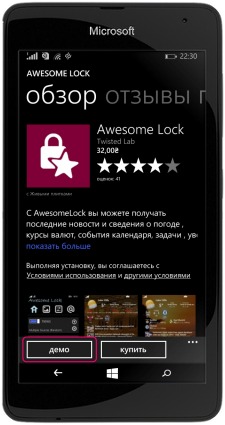
Бесплатные версии платных приложений и игр
- Подключаем смартфон к сети Интернет.
- Заходим в «Магазин» из меню приложений и находим интересующее нас приложение или игру.
- Открываем его и вместо кнопки «Купить» жмем «Демо».
*Как правило, демо-версии платных приложений в «Магазине» ограничены по времени использования, а не по функционалу. Так что можно их использовать в полной мере, хоть и ограниченное время.
Предлагайте в комментариях другие способы бесплатного использования платных приложений, и мы о них обязательно напишем в этой статье.


